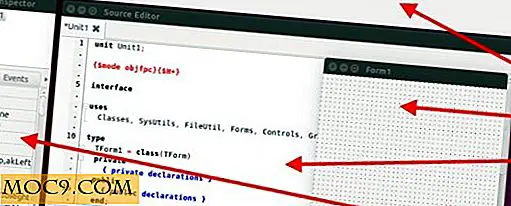Så här samlar du automatiskt tweets från vilken användare som helst eller Hashtag i ett Google-kalkylblad
För en online marknadsförare eller bloggare är det bara en del av jobbet att hålla ett öga på specifika Twitter-trender och hashtags. Du kan övervaka en hashtag för en varumärkeskonkurrens, eller kanske du vill samla tweets som nämner ett visst nyckelord för forskningsändamål. Visst, du kan bara lägga till en ny panel i Tweetdeck och ringa det en dag. Men du är en professionell, så låt oss göra det här.
Och Twitter Arkivering för Google Sheets hjälper dig att göra det. Twitter Arkiv crawls Twitter varje timme och lägger till tweets som matchar dina kriterier automatiskt till Google-arket. Det tar så många tweets Twitter API tillåter. Så allt du behöver göra är att skapa ett ark (eller flera ark) och glömma dem.
Nedan följer jag hur du använder den för att automatiskt arkivera (spara) tweetsna direkt till ett Google-ark. Om du lär dig bättre visuellt, kolla in videon nedan.

Vilken Twitter arkivering kommer att låta dig arkivera
Låt oss först komma till köttet.
Det här är alla alternativ som Twitter Archiver ger dig.

Du kan spåra någon fras på ett antal språk, eller du kan bara övervaka en hashtag, bara tweets från ett visst konto, tweets utväxlas mellan två konton eller tweets skickade ut från en viss plats.
Dessutom kan du mixa och matcha alla dessa alternativ för att komma med några superspecifika sökningar.
Vad det liknar
Twitter Arkiv ger dig mycket data - mycket mer än bara att spara tweet.

Du får information som tweeters handtag, deras användarnamn, vilken Twitter-klient som de använde, från vilken plats tweeten gjordes (om de har gjort den informationen offentlig), hur många retweets och faves det mottogs, och mycket mer.
Så här använder du Twitter Arkiv
1. När du är inloggad på ditt Google-konto, gå till sidan för tilläggsarkiv för Twitter Arkiv och klicka på knappen "Gratis".

2. När det är installerat, öppnas ett nytt Google-ark, och Twitter Archiver frågar om ditt tillstånd att köra. Klicka på "Fortsätt" för att komma igång.

3. Klicka på "Tillåt" från behörighetssidan. När processen är klar kommer du tillbaka till arket.

4. Gå till "Add-ons -> Twitter Arkivering -> Godkänn Twitter."

5. Från nästa skärm godkänna ditt Twitter-konto genom att klicka på knappen "Godkänn Twitter". Detta behövs eftersom tillägget kommer att använda Twitter API via ditt konto för att arkivera tweets. När du har godkänt appen från ditt Twitter-konto måste du gå tillbaka till Google-arket.

6. Det är dags att äntligen lägga till en sökregel. Gå till "Add-ons -> Twitter Archiver" och välj "Create Search Rule."

7. Skärmen du ser nu kommer att låta dig skapa sökregeln. Här kan du ange exakt sökord som du vill arkivera eller en hashtag eller alla tweets som gjordes från en viss plats.

Ange sökordet (jag har pratat om allt du kan söka ovan) och klicka på "Starta spårning".
Det är allt. Tillägget börjar nu churning. Om några minuter har du en lång lista över alla tweets som matchar ditt sökord.
Vad spårar du?
Vad är ditt intresse så mycket att du bokstavligen sparar varje gång det nämndes på Twitter på ett Google-ark? Dela med oss i kommentarerna nedan.